モーション Mixer でミキシング プロセスを開始するには、ミキサーを開いてから、ミックスにオブジェクト追加して、クリップ トラックにモーション クリップをロードします。ミキサーを開いているときに Biped を選択すると、クリップ トラックが 1 つ自動的に作成されますが、通常は、ミックスしたオブジェクトで使用するすべてのモーションを格納するために複数のトラックが必要です。
Biped を選択中にミキサーを開くと、トラックグループ、クリップ トラック、バランス トラックがその Biped に割り当てられます。Biped 以外のオブジェクトが選択されている場合は、空のミキサーが開きます。

1. トラックグループ
2. クリップ トラック
3. バランス トラック
このセクションでは、クリップ トラックについて説明します。トラックグループについては、「ミキサー トラックのフィルタリング」を参照してください。バランス トラックの詳細については、「トラック ウェイトの調整」を参照してください。
Biped 以外のオブジェクトをミックスに追加または合成した状態
Biped 以外のオブジェクトをミックスに追加した場合、キー可能なコントローラが、オブジェクトの元のアニメーションとミキサー アニメーションの両方を格納するミキサー コントローラに置き換えられます。
ミキサー コントローラを含む Biped 以外のオブジェクトと新しいシーンに合成した場合、元のファイルのミックス名は残りますが、ミックスされたアニメーションは破棄されます。
クリップ トラックのタイプ
クリップを追加できるトラックには 2 つのタイプがあります。
- レイヤ
-
モーション間にトランジションが必要ない一連のモーションのためのトラックです。既定値では、ミキサーを開くと、Biped 用にレイヤ トラックが 1 つ作成されます。
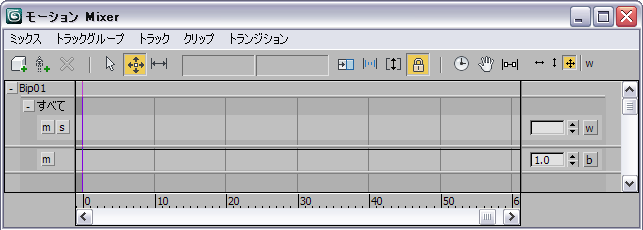
レイヤ トラック
- トランジション
-
2 行のクリップを配置できる縦長のトラックです。上の層に 1 つのモーション ファイルを配置し、下の層に別のモーション ファイルを配置して、2 つのクリップがオーバーラップした領域にトランジションを配置します。トランジション トラック上のトランジションは、クリップ間のモーション フローのトランジションに似ています。

トランジション トラック
ミキサー内の各 Biped には、バランス トラックが自動的に割り当てられます。このトラックは、レイヤ トラックとトランジション トラックでのクリップ間のバランスを調整するために使用します。バランス トラックにはクリップを追加できません。
注: バランス トラックは、ミックスした Biped オブジェクトにのみ有効です。
手順
トラックグループにトランジション トラックまたはレイヤ トラックを追加するには:
- 既存のトラックを右クリックし、ポップアップ メニューから、トラックを追加するオプションのいずれかを選択します。

クリップ トラックのタイプを別のタイプに変換するには:
- 既存のトラックを右クリックし、ポップアップ メニューから、トラックを変換するオプションのいずれかを選択します。

モーション Mixer に Biped を追加するには:
- モーション Mixer のツールバーの
 ([Biped を追加](Add Biped))をクリックします。
([Biped を追加](Add Biped))をクリックします。 - [Biped]ダイアログ ボックスで、モーション Mixer に追加する Biped を選択します。
一度に複数の Biped をミキサーに追加できます。[OK]をクリックすると、ハイライトしている Biped がミキサーに追加されます。各 Biped に、トラックグループ、クリップ トラック、バランス トラックが自動的に割り当てられます。
モーション Mixer に Biped 以外のオブジェクトを追加するには:
- モーション Mixer のツールバーの
 ([Max オブジェクト追加](Add Max Objects))をクリックします。
([Max オブジェクト追加](Add Max Objects))をクリックします。 - [ミキシングする Max オブジェクト](Max Objects To Mix)ダイアログ ボックスで、モーション Mixer に追加するオブジェクトを選択します。 ヒント: まずオブジェクトを選択してダイアログ ボックスを開くと、作業時間を短縮することができます。こうすると、オブジェクトは自動的にハイライトされます。
- ミックス名を入力するか、既定値を使用します。
[OK]をクリックすると、ハイライトされたオブジェクトは単一オブジェクト ミックスのミキサーに追加されます。トラックは、自動的にそのオブジェクトと関連付けられます。